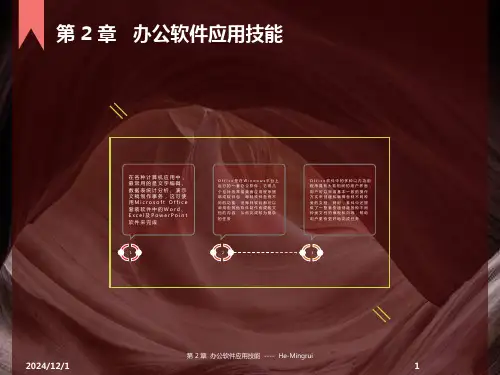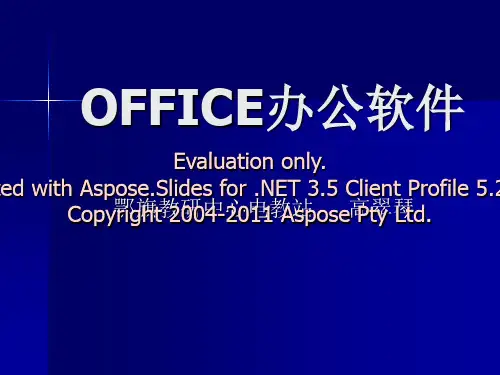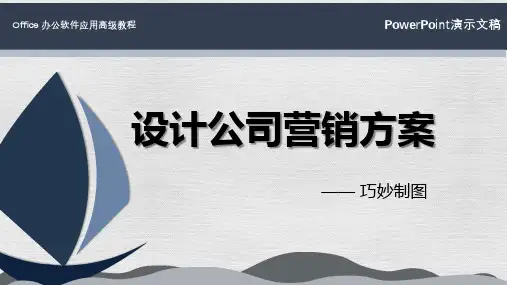69
• 经过短时间 Download,“年终 总结”模板被 开启
PPT课件
70
PPT课件
• 点击各页面 进行相应修 改、输入数 据便可完成 一个漂亮的 年终总结报 告
• 模板就是要 简化我们制 作演示文档 的繁琐
71
6.WPS应用小技巧
• WPS设定用户信息 修改文件编辑者信息 • WPS方便的人民币格式 表格文件中得数字格式能快速转换成人民币格式 • WPS文件转PDF档案 如果有需要,文件档案能通过WPS直接转成PDF档案
21
• 点选“网格线”选项 卡
• 对“分类(X)轴”、 “数值(Y)轴”选择是 否增加主、次要网格 线
PPT课件
22
• 点选“图表”选项卡 • 设定是否“显示图例”
• 设定图例在图表中的 “位置”
PPT课件
23
• 点选“数据标志”选 项卡
• 设定“数据标签包括” 的内容
PPT课件
24
• 点选“数据表”选项 卡
PPT课件
39
• 选择“COUNTIF”函数 • 点“确定”按钮
PPT课件
40
• 弹出“函数参 数”对话框
• 点选“区域选 择按钮”
PPT课件
41
• 鼠标框选非空 数据区域
• 再点“区域选 择按钮”返回 函数参数设定 画面
PPT课件
42
• 输入“条件”
• 点击“确定”按 钮完成函数参数 设定
PPT课件
43
• 结果如图
PPT课件
44
数据对比函数:VLOOKUP(查找值,数据表,列序数,匹配条件) 作用:在匹配条件为假时,返回查找值在数据表中对应的列序数中 的数据